1.鼠标右击【Vectorworks2019(64bit)】压缩包(win11及以上系统需先点击“显示更多选项”)选择【解压到 Vectorworks2019(64bit)】。

2.双击打开解压后的文件夹,鼠标右击【Vectorworks2019】选择【以管理员身份运行】。
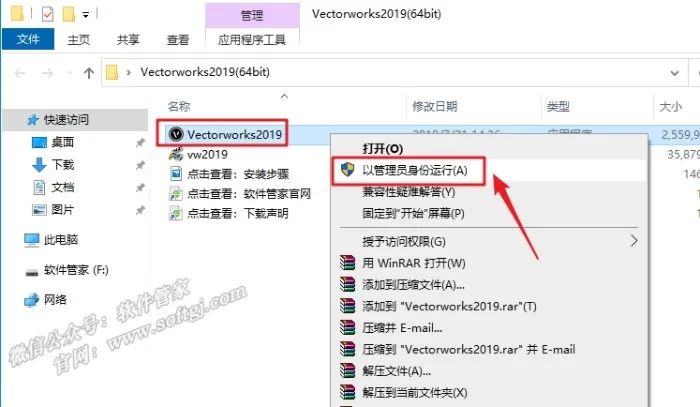
3.点击【继续】。
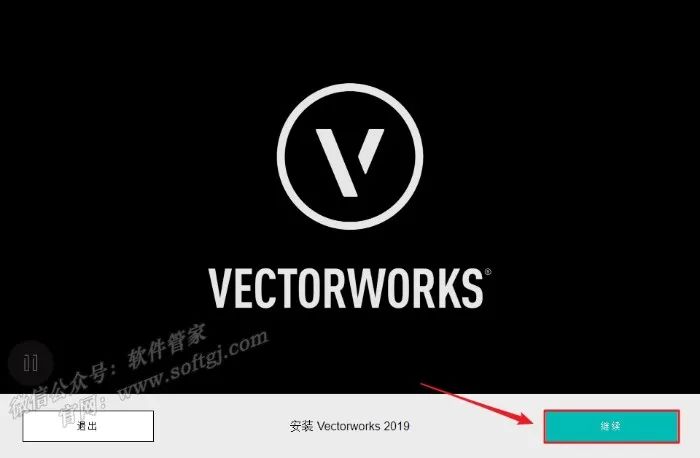
4.输入序列号【VWEval-24-003F-31C2-E530】,输入【名称、公司】(可随便填写),点击【下一步】。
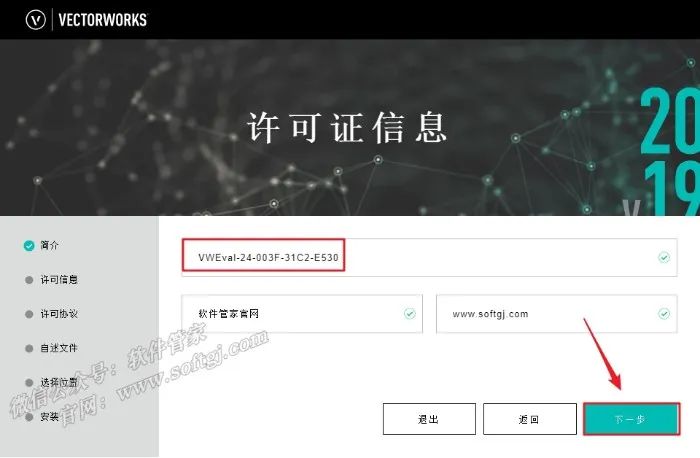
5.勾选【我已阅读……】,点击【下一步】。
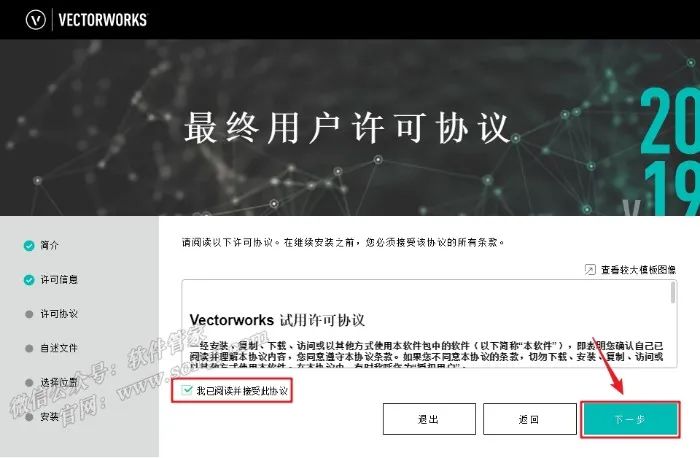
6.点击【下一步】。
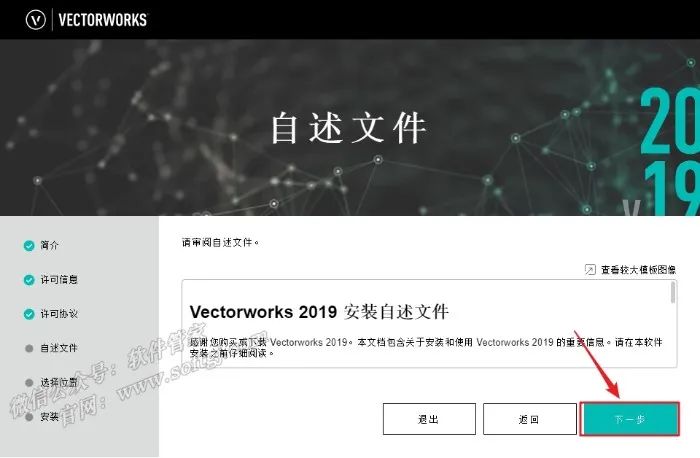
7.点击【文件夹图标】可更改安装位置(建议不要安装在C盘,可以在D盘或其它磁盘下新建一个“Vectorworks2019”文件夹。注:安装路径中不能有中文),勾选【是,我想……】,点击【启动】。
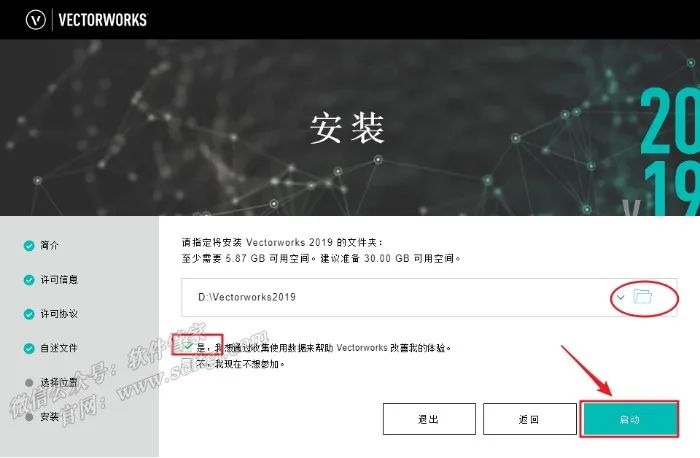
8.软件安装中(大约需要5分钟)。

9.取消勾选【启动……】和【打开……】,点击【完成】。
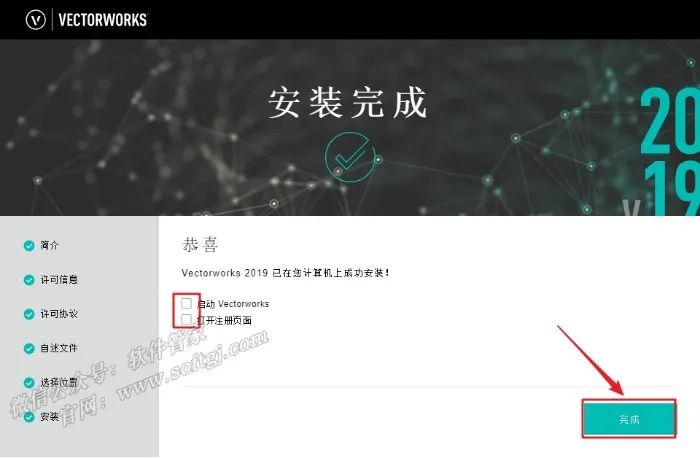
10.打开安装包解压后的【Vectorworks2019(64bit)】文件夹,鼠标右击【vw2019】选择【复制】。
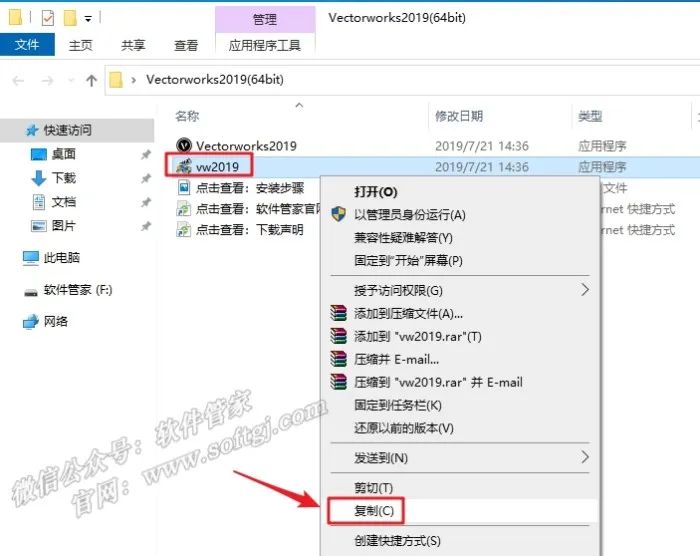
11.鼠标右击桌面【Vectorworks 2019】选择【打开文件所在位置】。
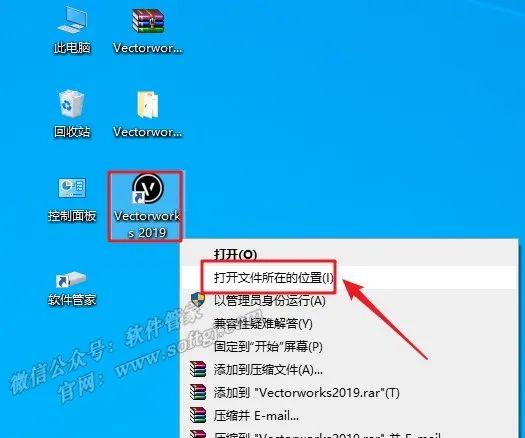
12.在空白处鼠标右击选择【粘贴】。
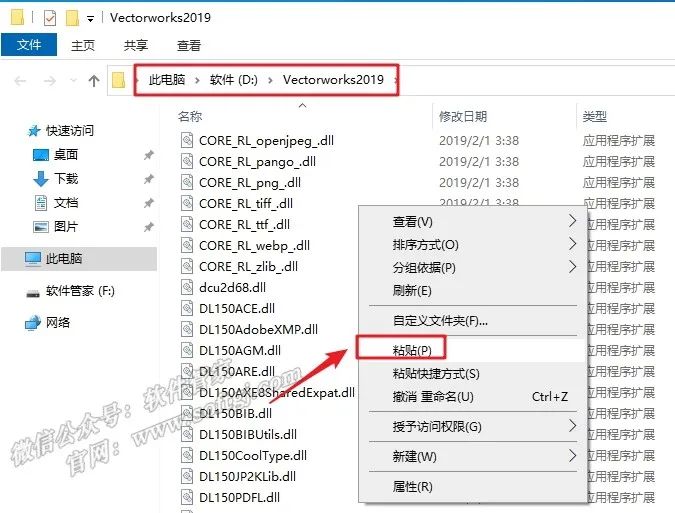
13.鼠标右击粘贴后的【vw2019】选择【以管理员身份运行】。温馨提示
①运行【vw2019】前:先关闭“所有杀毒软件(部分电脑自带的“迈克菲”也要关闭)、防火墙、Windows Defender”,否则可能会被杀毒软件误杀无法运行。若已经没有该文件,需重新解压安装包。
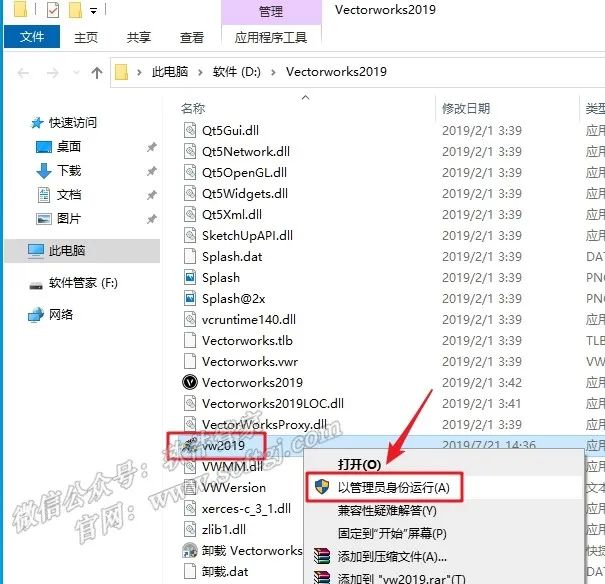
14.输入【tpcrew-group】,然后点击【Proceed】。
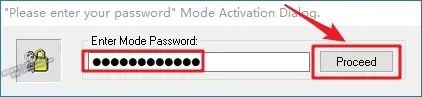
15.点击【patch】。
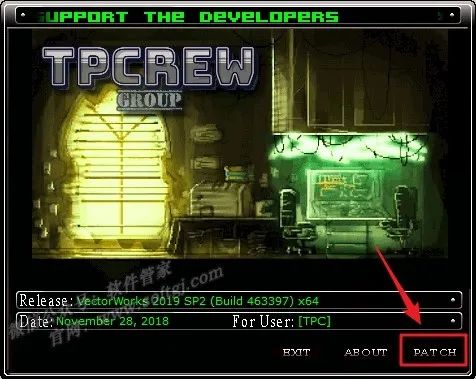
16.提示【PARCHING DONE】说明激活成功,点击【Exit】退出。
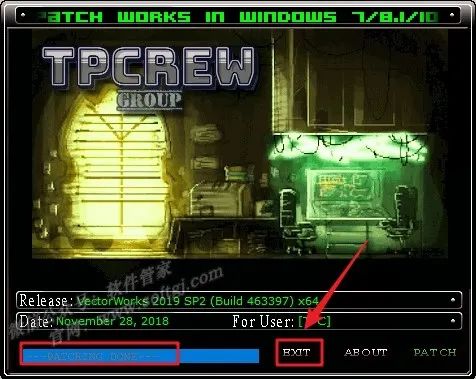
17.双击桌面【Vectorworks2019】图标启动软件。

18.安装成功。

1.鼠标右击【Vectorworks2019(64bit)】压缩包(win11及以上系统需先点击“显示更多选项”)选择【解压到 Vectorworks2019(64bit)】。

2.双击打开解压后的文件夹,鼠标右击【Vectorworks2019】选择【以管理员身份运行】。
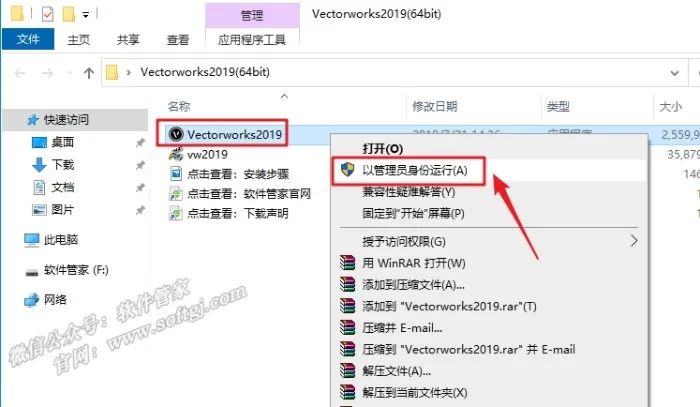
3.点击【继续】。
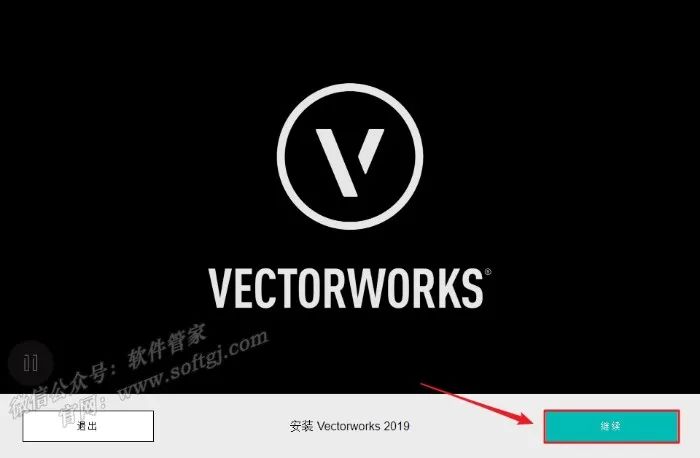
4.输入序列号【VWEval-24-003F-31C2-E530】,输入【名称、公司】(可随便填写),点击【下一步】。
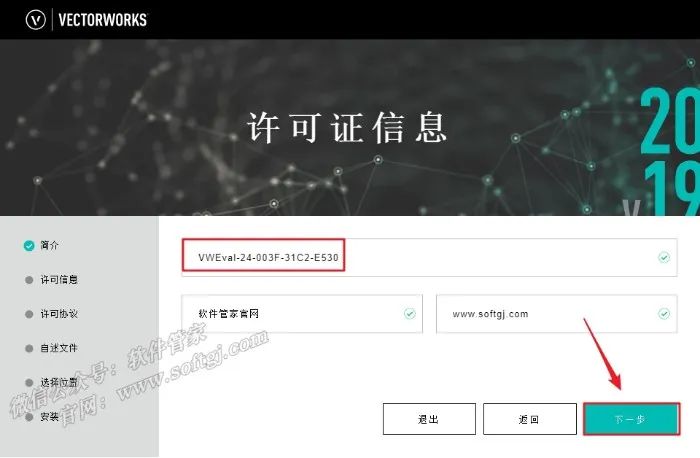
5.勾选【我已阅读……】,点击【下一步】。
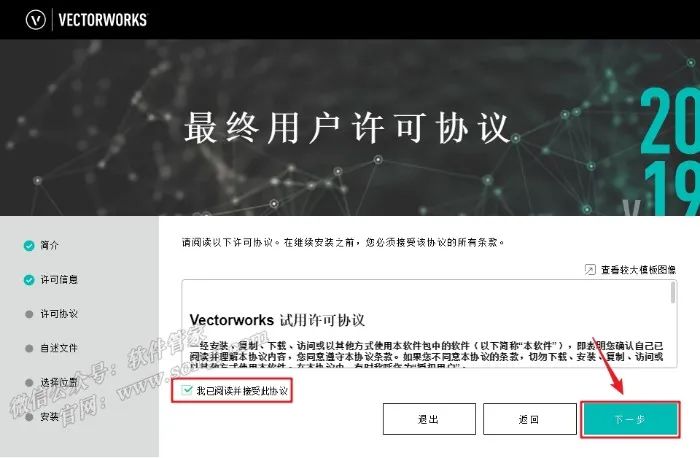
6.点击【下一步】。
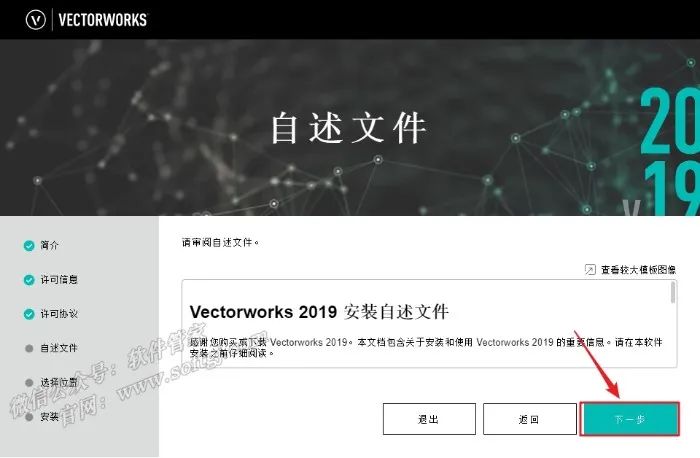
7.点击【文件夹图标】可更改安装位置(建议不要安装在C盘,可以在D盘或其它磁盘下新建一个“Vectorworks2019”文件夹。注:安装路径中不能有中文),勾选【是,我想……】,点击【启动】。
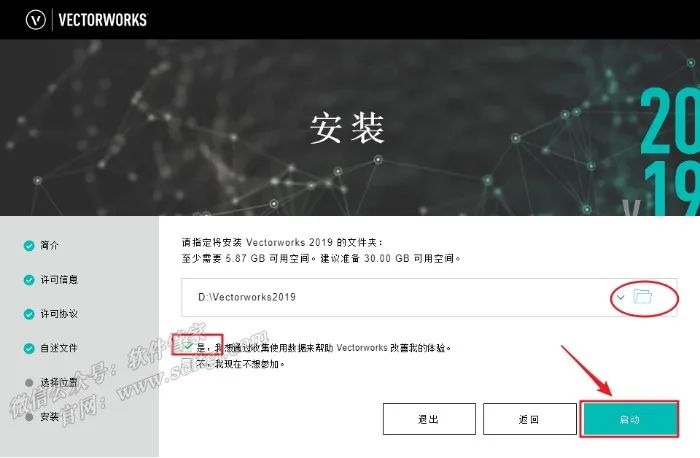
8.软件安装中(大约需要5分钟)。

9.取消勾选【启动……】和【打开……】,点击【完成】。
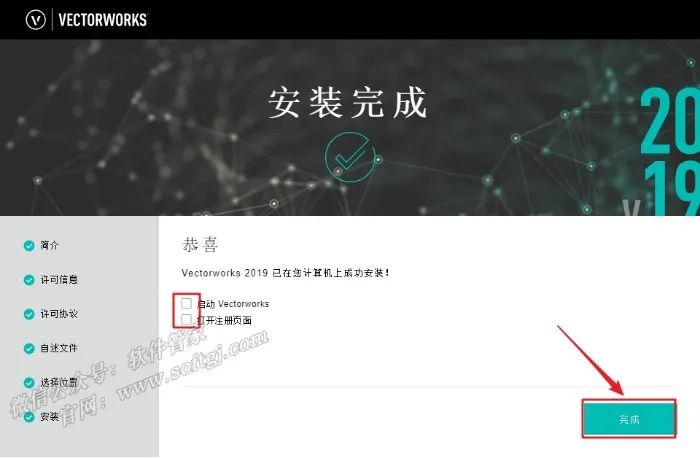
10.打开安装包解压后的【Vectorworks2019(64bit)】文件夹,鼠标右击【vw2019】选择【复制】。
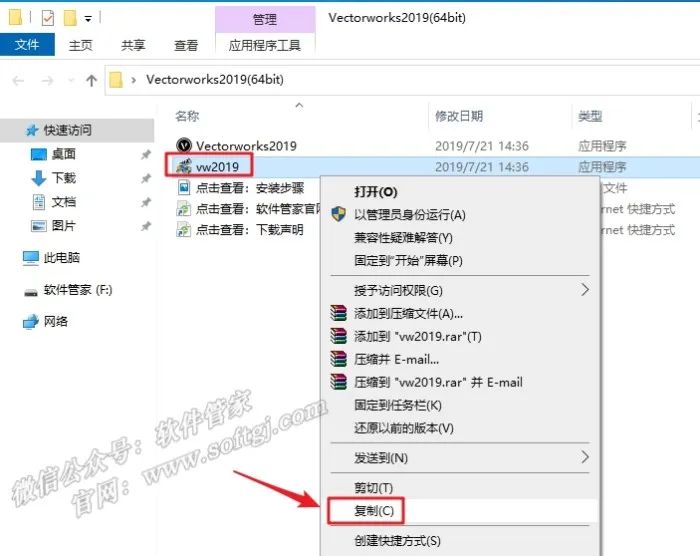
11.鼠标右击桌面【Vectorworks 2019】选择【打开文件所在位置】。
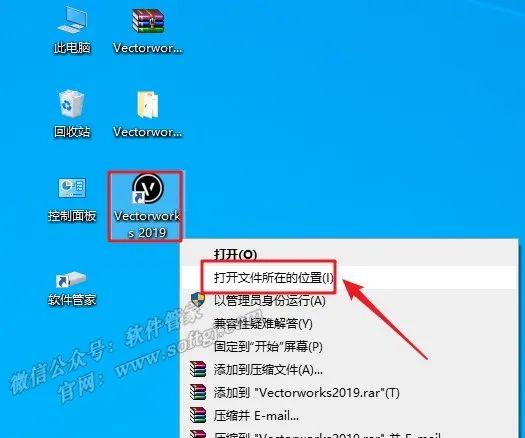
12.在空白处鼠标右击选择【粘贴】。
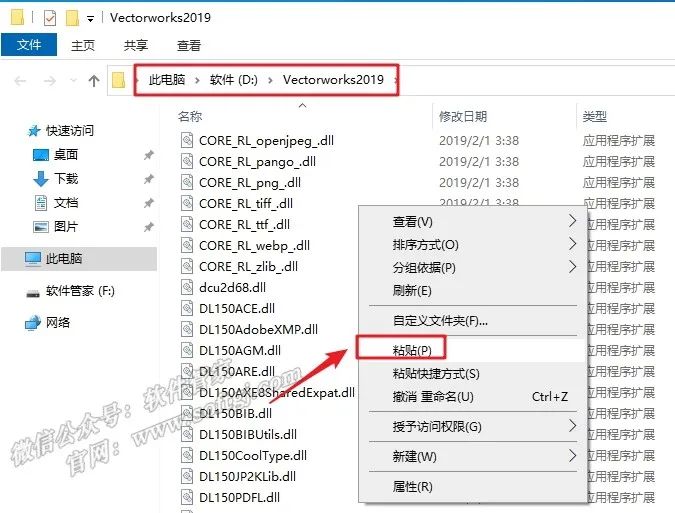
13.鼠标右击粘贴后的【vw2019】选择【以管理员身份运行】。温馨提示
①运行【vw2019】前:先关闭“所有杀毒软件(部分电脑自带的“迈克菲”也要关闭)、防火墙、Windows Defender”,否则可能会被杀毒软件误杀无法运行。若已经没有该文件,需重新解压安装包。
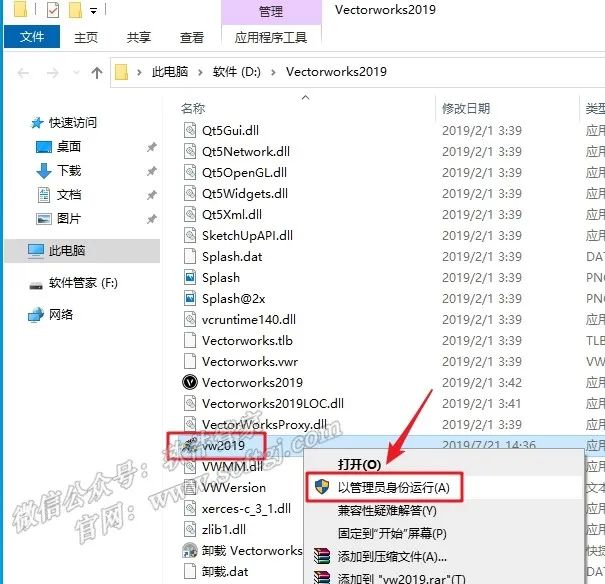
14.输入【tpcrew-group】,然后点击【Proceed】。
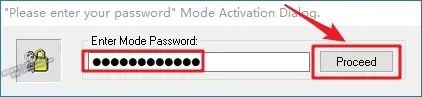
15.点击【patch】。
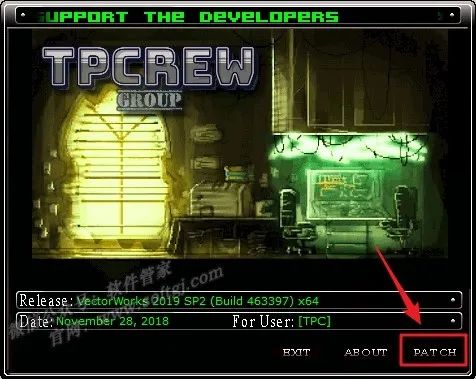
16.提示【PARCHING DONE】说明激活成功,点击【Exit】退出。
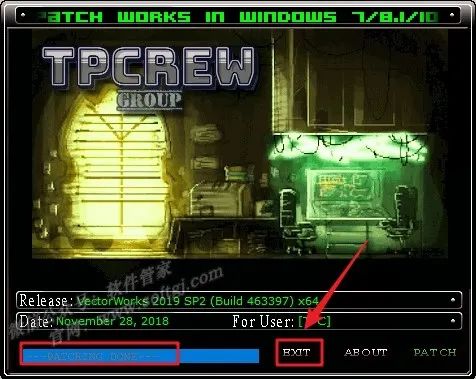
17.双击桌面【Vectorworks2019】图标启动软件。

18.安装成功。
